Er du træt af annoncer blaring på dig med handwaving, blinkende billeder og irriterende, forstyrrende lyde? Du er ikke alene. Mange internet-brugere finde web annoncer irriterende og påtrængende. Nogle annoncer kan endda skade din computer ved at installere små programmer, der overvåger dine aktiviteter på internettet. Med Mozilla Firefox og et add-on ved navn Adblock Plus du kan gøre det nemt. Her er hvordan du installerer og bruger det.
Steps
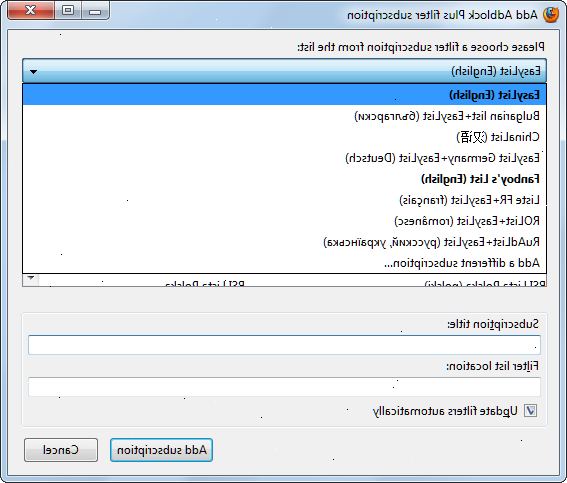
Installation
- 1Hent adblock plus. Gå til Adblock plus download side i Mozilla Firefox, og klik på Føj til firefox-knappen. Dette vil være den nyeste version af Adblock Plus.
- 2Tillad download. Du vil se et vindue, der siger, "Installer add-ons blot fra forfattere, som du stoler på." Mozilla, fremstilleren af Firefox, kan helt sikkert have tillid til, så gå videre og klik på knappen Installer nu.
- Den add-on vil tage et par sekunder at hente. Når den er færdig, vil du blive bedt om at klikke på Restart Firefox-knappen (bare sørg for du har gemt noget vigtigt).
- Den add-on vil tage et par sekunder at hente. Når den er færdig, vil du blive bedt om at klikke på Restart Firefox-knappen (bare sørg for du har gemt noget vigtigt).
- 3Konfigurer adblock plus. Vær tålmodig, da Firefox genstarter. Hvis den ikke gør, kan du dobbeltklikke på dens genvej for at åbne den igen. En dialogboks vil åbne spørge, hvad filtrere bruge. De fleste mennesker bruger Easylist og Fanboy filtre, men det afhænger af hvor du bor. Hvis du ønsker det bedste filtrering, bruge filteret, der repræsenterer dit område. For de bedste resultater, kombinere Easylist og Fanboy filtre.
Brug adblock plus
- 1Test det ud. Gå til et websted, der har annoncer. Annoncerne skal ikke indlæse. Adblock Plus blokerer annoncer fra alle (eller næsten alle) af de fælles reklamebureauer og sikrer du vil nyde forholdsvis ad-gratis web browsing fra nu af.
- 2Hvis du kan se annoncer, blokere annoncer, der glider af filteret. Hvis der er en annonce, du opdager, at du vil blokere, skal du højreklikke på annonce, og klik Adblock plus: block billede... fra menuen. Annoncen skal nu være væk.
Tips
- For at se, hvor meget indhold er blokeret, rollover Adblock Plus-logoet, men ikke klikke på det. Du vil se, hvor mange samlede og blokerede elementer er på siden, samt filtrene blokerer indhold.
- Adblock Plus er tilgængelig for både Mac og PC.
- Det virker lige godt på Mozilla Firefox, bærbare udgave, så du kan nyde ad-browsing på farten, også.
- De fleste annoncer er blokeret, men nogle gør det gennem filteret. Du kan blokere det, men det er også en god idé at få det føjet til den officielle filter ved at rapportere det til filteret er skaberen.
- Du kan også bruge Adblock Plus til at blokere irriterende blinkende billeder på hjemmesider.
- Du kan også bruge Adblock Plus til at blokere irriterende avatarer og underskrift billeder på fora.
- Du kan administrere dine filtre i dine præferencer ved at redigere, deaktivere eller fjerne dem.
- En anden add-on, der går perfekt med Adblock Plus er den Element Hiding Helper.
- For hjælp med Adblock Plus, opdateringer og nyheder, skal du besøge den officielle hjemmeside.
Advarsler
- Blokering billederne er ikke permanent. De har simpelthen ikke vist på din Firefox browser, men de vil blive vist i andre browsere, medmindre du har andre annonce-blokkere på dem.
- Nogle websted kræver annoncerne for at blive aktiveret til at fungere ordentligt (Yahoo! Music for eksempel). For at deaktivere Adblock Plus på en side skal du klikke på pilen ved siden af ABP stopskiltet knappen og klik på "Deaktiver på denne side kun" eller "Disable på [Site]", alt efter hvad er mere passende i din situation.
- Nogle steder er afhængige af annoncer for deres månedlige og årlige omkostninger. Mens deres omkostninger er ikke din bekymring, hvis du interesserer dig en mindre hjemmeside, som lover at bruge ikke-indgribende annoncer, kan du gøre det ovenfor for at aktivere dem.
- Ældre versioner af Firefox understøtter måske ikke Adblock Plus. Det anbefales, at du opdaterer Firefox til den nyeste version, og der er andre fordele ved det så godt.
